TIN TỨC
CÁCH CHUYỂN CHẾ ĐỘ HIBERNATE TỰ ĐỘNG
Cách chuyển chế độ Hibernate tự động để cứu dữ liệu chưa kịp lưu lúc laptop sắp hết pin
Chế độ Hibernate: Đây là chế độ thường bị ẩn trên Windows, tuy nhiên nó lại vô cùng thú vị. Chế độ này tương đối giống với chế độ Sleep. Ví như Sleep lưu dữ liệu trên RAM thì Hibernate sẽ lưu dữ liệu ở ổ cứng. Trường hợp bạn tắt có chế độ này, vẫn có thể tiếp tục có dữ liệu còn dang dở khi khởi động máy tính lên. Vậy cách chuyển chế độ hibernate tự động như thế nào?
CÁCH BẬT CHẾ ĐỘ HIBERNATE TRÊN WINDOWS 10
Bước 1: Mở Control Panel => chọn System and security => chọn Power Options.
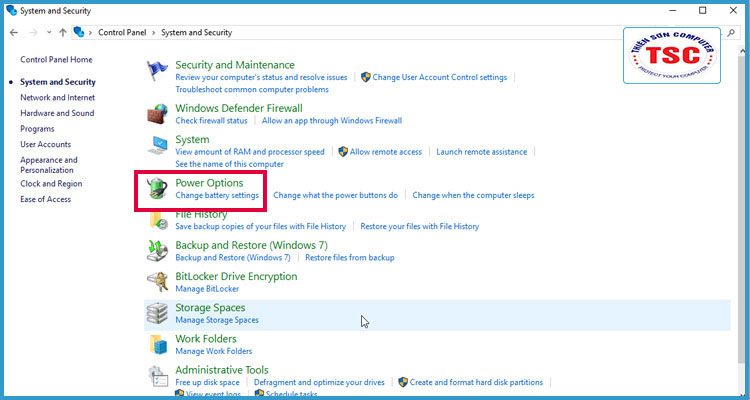
Chọn vào biểu tượng Power Options như hình trên
Bước 2: chọn vào mục Choose what the power buttons do on
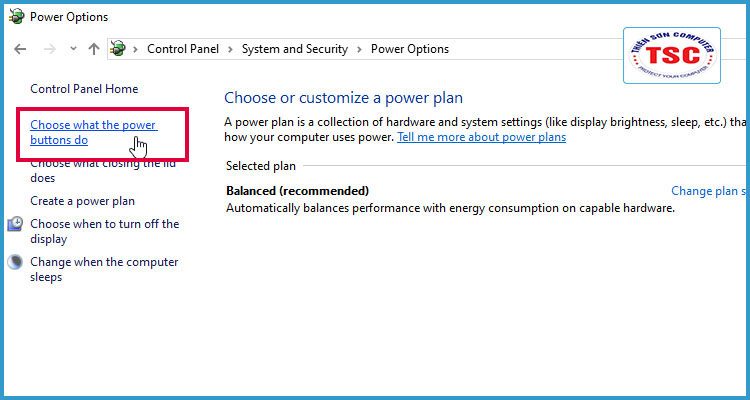
Bước 3: Chọn mục Change settings that are currently unavailable.
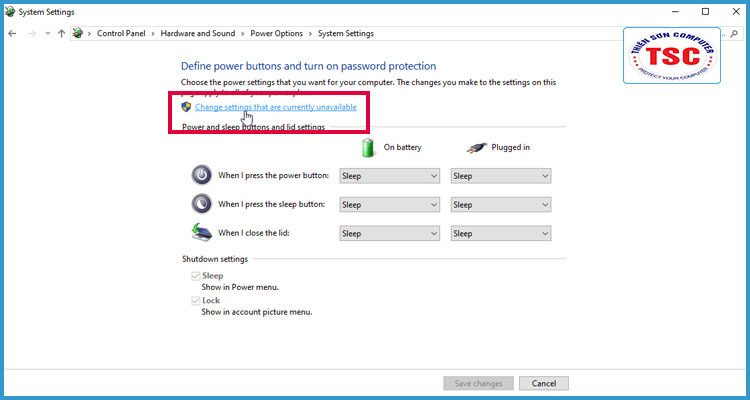
Bước 4: Kích vào Hibernate > Nhấn Save Changes.
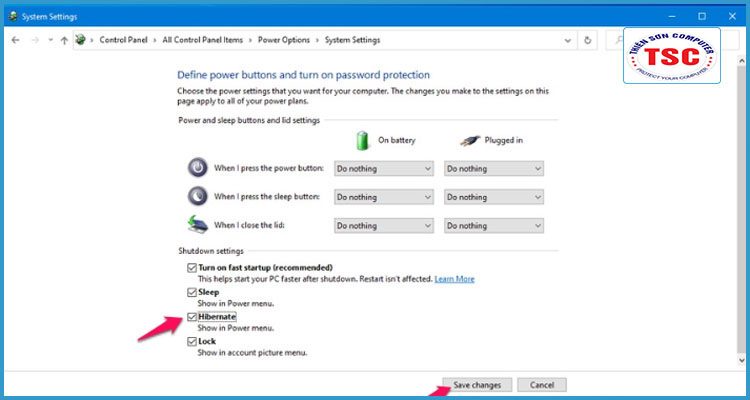
GIẢI PHÁP CHUYỂN SANG CHẾ ĐỘ HIBERNATE KHI GẦN HẾT PIN
Bước 1: Mở Control Panel => chọn System and security => chọn Power Options => chọn Choose when to turn off the display.
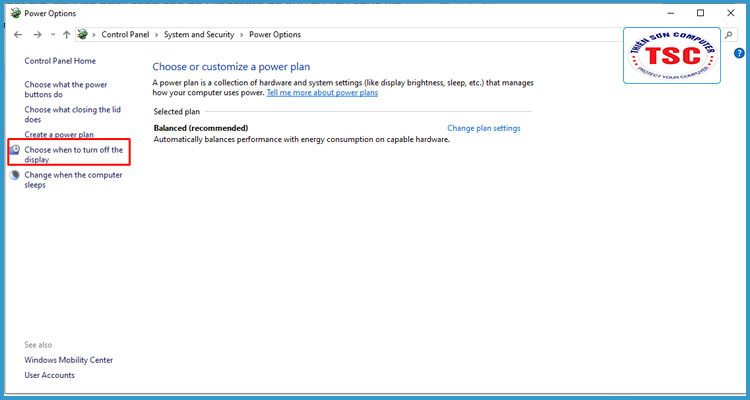
Bước 2: chọn vào Change advanced power settings.

Bước 3: Trong mục Battery, tìm tiếp Critical battery action, mục On Battery sắm Hibernate.
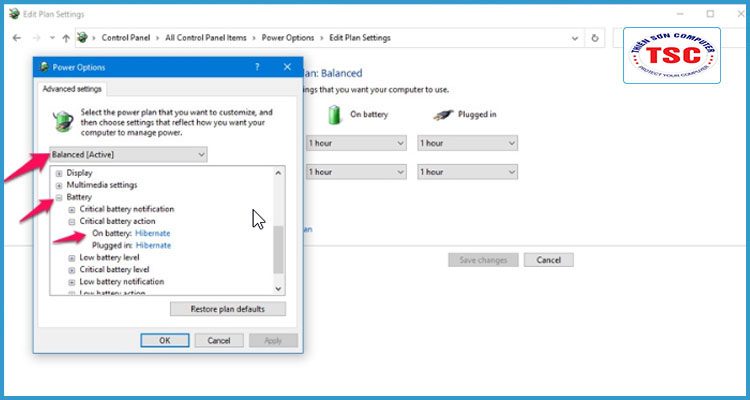
Vậy là chỉ với các bước trên, chúng ta đã có thể chuyển laptop sang chế độ Hibernate rồi. Chế độ này cực phù hợp trong trường hợp bạn không sử dụng pin cho laptop. Hi vọng với những chia sẻ trên từ Sửa chữa Laptop Thiên Sơn sẽ giúp ích được cho bạn. Chúc bạn thành công!.

